创建展平图样图纸
您可以在“工程图”环境中创建已展平的钣金件的图纸。在创建展平图样图纸时,可以应用特殊模板。该模板显示相切边,因此,代表折弯边的线 (A) 显示在图纸中。
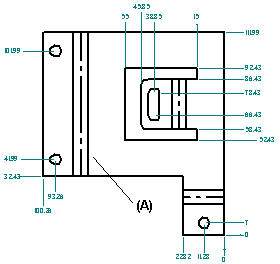
要应用该模板,必须运行图纸视图向导,并将图纸视图创建向导的图纸视图向导选项选项卡设为展平图样。
也可以在使用其他模板创建的图纸中显示相切边。请使用“QY CAD 选项”对话框中的“边显示”选项卡。
使用“展平图样”命令创建的展平图样包含用于在图纸视图中创建折弯中心线的所有折弯中心线信息。
在工程图中,还可以使用“按两条线”选项和“中心线”命令向折弯 (A) 添加中心线。
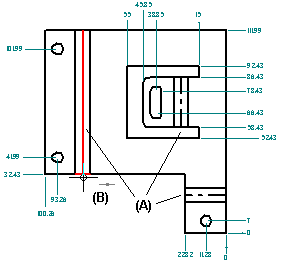
指定折弯选项
在零件、钣金和工程图中,可以使用“注释”页面(“QY CAD 选项”对话框)中的选项:
-
为“向上”、“向下”和“未定义”折弯定制折弯方向字符串。
-
为上弯中心线和下弯中心线创建和指派独立样式。
-
指定展平图样图纸视图中的哪个零件面是顶面。默认情况下,会从展开钣金件时被指定为顶面的面派生折弯方向。在工程图中,可以使用“从图纸视图派生折弯方向”选项使模型折弯方向保持与展开的图纸视图正确对齐。
更新展平图样图纸
当对折叠型钣金件进行设计更改时,您首先需要更新相关联的展平型零件,然后更新展平的图纸才能看到更改。当您打开展平型零件的文档时,会有一个过时符号显示在“路径查找器”选项卡中的基本特征旁边。要更新展平型零件,请在路径查找器中选择展平图样条目,然后使用快捷菜单中的“更新”命令。
当您打开展平型零件的图纸时,每个图纸视图都会被一个方框框住,指示它们已过时。要更新图纸视图,可使用更新视图命令。
在图纸中放置折弯表
一旦在“工程图”环境中创建展平的钣金件图纸,那么相关联的“折弯表”便可添加到此图纸页中。使用“工程图”环境中的“折弯表”命令。要了解具体方法,请参见折弯数据与展平图样一起保存。
© 2021 UDS